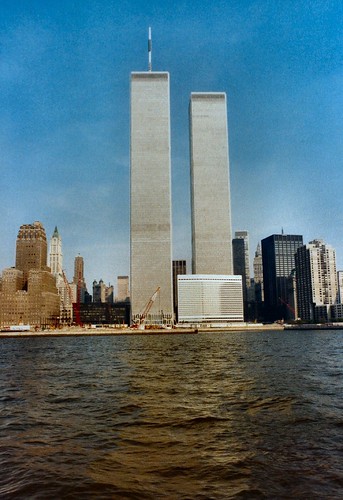原文請見這一篇
http://blog.tyk.tw/2009/09/lenovo-keyboard.html
新版的 ThinkPad USB Keyboard with TrackPoint
在 tpuser 下訂後苦苦久等了一個月,然後在11月初就跑去拿了,懶到現在才發文,所以在這邊連使用心得一起講吧,我想快一個月都使用這一隻鍵盤,感覺應該會比較準一點才對。
來看看這一隻鍵盤

這是剛收到的模樣,現在應該還是長這樣 XD

加上後面很奇怪的 model 的拍照 (第一次當 model 就不上手),哈哈

我最後的使用法是:拿掉原本的 Death adder 滑鼠,改換成 Wacom G4 手寫板使用,若一直在打字,就使用鍵盤上的小紅點做移動,若一般做精細的操作和繪圖,還是要使用手寫板比較順暢些。
心得感想:
1. 拿掉數字區域的鍵盤,整體體積變小了,加上右邊的6*4的手寫板,這樣使用起來的擺放位置剛好,不會有鍵盤很佔面積的感覺,左右互用很順利很棒。
2. 原廠特色:鍵距中間空隙變小,大大的減低食物餅乾屑或是灰塵的進入。這時候當然要引這一張圖,連這樣都可以防耶 (誤)

3. 原廠特色:防潑水鍵盤,液體可以沿導水孔流出,這我不敢親自試。
4. 放大的ESC和DEL鍵:原來放大的DEL鍵這麼意外地好用!!!
5. Windows 7和WinXP等等的完整驅動程式支援。(連圖示都是原本的喔,不是隨便拿一隻微軟的鍵盤混過去)
6. 快捷鍵的使用(靜音、大小聲)、Fn組合鍵的使用沒問題,都有原本軟體的搭配啟用,十分的方便,還有一個最另人討喜的特點:靜音的時候還有一個LED顯示出來現在是靜音狀態來提醒你。
7. 手感:按鍵和以往的 ThinkPad 比起來有緊實了一點,回彈力比起我用的X60比較Q彈一點,而鍵帽不會亂晃這個特點也是我喜愛有加的,鍵深比較淺,比較常有的感覺就是打下去很容易就觸底,而觸到底部的材質就是它一般的塑膠材質,有點單薄,感覺就是怎麼只是這樣就見底了,不像 ThinkPad 還有一層浮空的力道感,和筆電鍵盤感覺還有一些些小小的差異空間,不過這也不能完全給它負分,因為在這上面的設計本來就是這樣。
8. 小紅點讚!!! 還不會和筆電上的小紅點衝突,各個小紅點可以分別做靈敏度和各項功能的調整,像我使用外接鍵盤就會使用大螢幕,這時候就需要把靈敏度調大調快,不然要滑很久,可以做各別的設定實在是蠻棒的。
9. 不喜歡的設計:我不愛圓滑的左右鍵設計,常常按不是很到位,尤其是做雙擊連點的時候。
10. 比想像中的輕很多,雖然我不會把它帶出門就是了。
主要就這一些,再想到的話再慢慢補好了。
總之呢,這一隻鍵盤對於我來說,很滿意~~~~十分能搭配我的桌面空間及用來工作的好鍵盤。值得去敗一隻來使用~~~